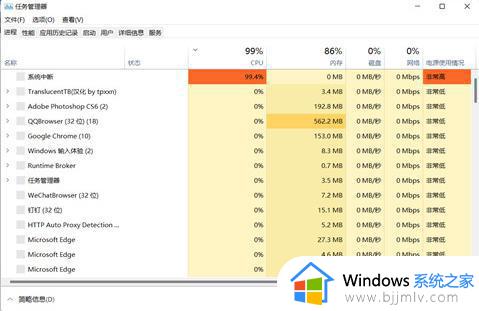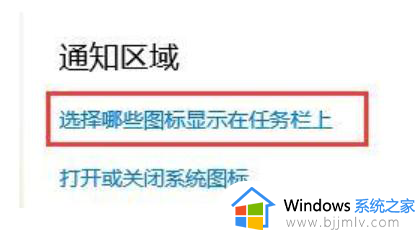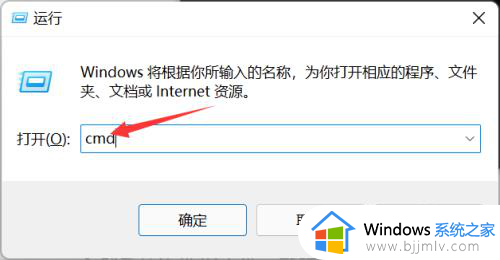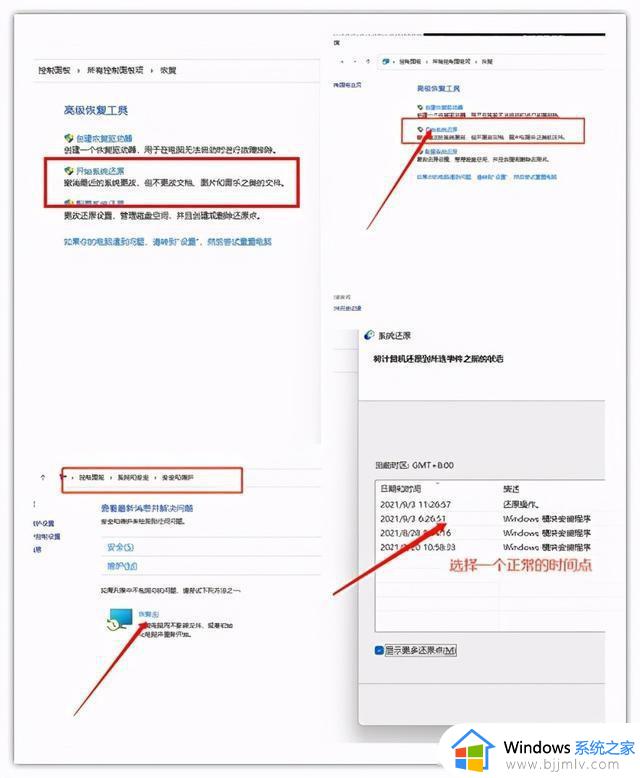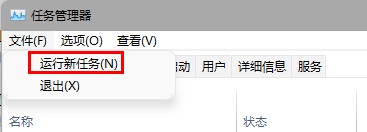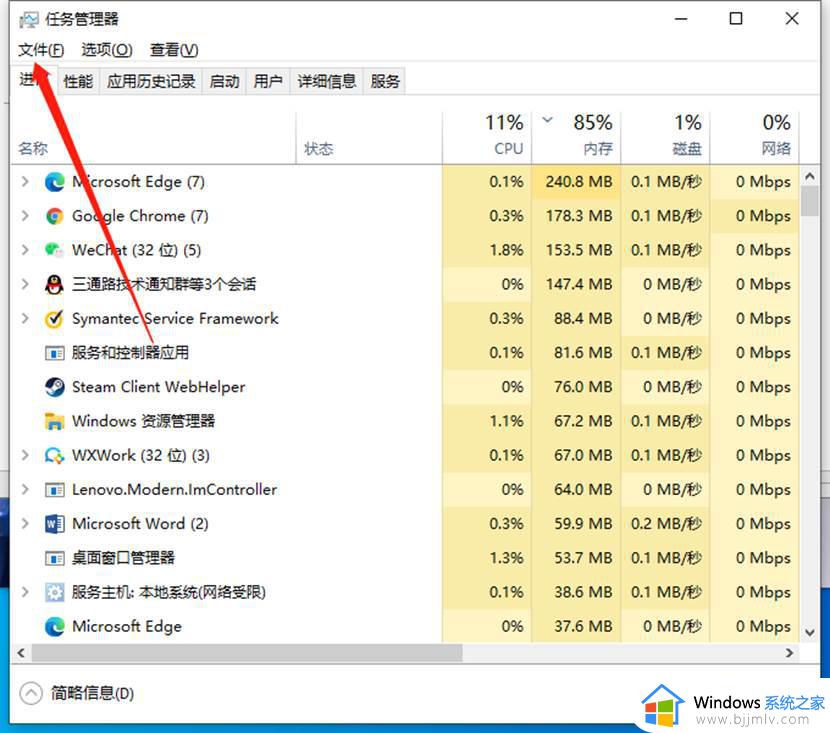win11底部任务栏卡死怎么办 win11卡任务栏无响应如何解决
更新时间:2024-02-05 13:38:03作者:runxin
当前win11作为微软最新推出的操作系统版本,因此在界面显示和功能也经过重新的优化调整,其中就包括win11系统桌面底部任务栏中的图标显示,可是当用户在点击任务栏中某个图标时却总是会出现卡死无响应问题,对此win11底部任务栏卡死怎么办呢?以下就是小编带来的win11卡任务栏无响应如何解决相关内容。
具体方法如下:
1、首先同时按下键盘上的Ctrl+Alt+Del,以此打开任务管理器。
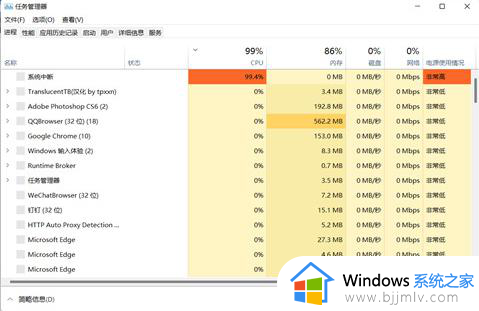
2、鼠标点击文件---运行新任务。
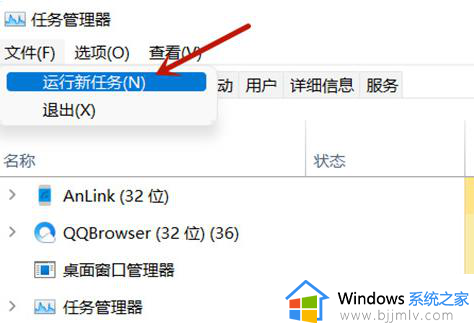
3、在“打开”的栏界面中输入“cmd”。
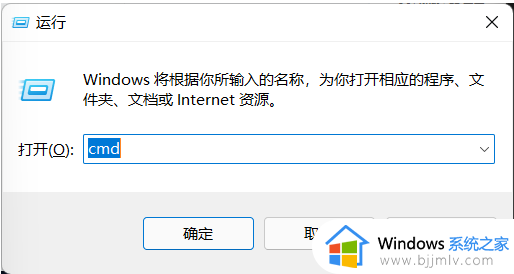
4、在跳出来的新窗口界面中,复制粘贴“reg delete HKCU\SOFTWARE\Microsoft\Windows\CurrentVersion\IrisService /f && shutdown -r -t 0”,点击回车,电脑重启即可恢复正常。

以上就是小编给大家讲解的win11卡任务栏无响应如何解决相关内容了,有遇到过相同问题的用户就可以根据小编的步骤进行操作了,希望能够对大家有所帮助。